
时间:2021-02-17 06:24:16 来源:www.win10xitong.com 作者:win10
工作当中常常会使用电脑系统,如果遇到了win10系统无法截屏快捷键没有反应问题的时候大家会怎么样处理呢?而且我相信大部分网友都并不是电脑高手,都不知道该怎么解决win10系统无法截屏快捷键没有反应的问题。如果你很着急,身边又暂时找不到人可以处理win10系统无法截屏快捷键没有反应的问题,今天小编按照这个步骤就处理好了:1、使用键盘上的快捷组合键【Win+R】打开win10系统的运行窗口,输入命令:regedit 后按回车键。2、接着打开win10系统的注册表编辑器窗口,左侧依次打开:HKEY_CURRENT-USER----Software----Microsoft----Windows----CurrentVersion----Explorer---User Shell Folders 就行了,这样,这个问题就可以很简单的处理了。下面就由小编给大家细说win10系统无法截屏快捷键没有反应的处理对策。
今日小编推荐系统下载:雨林木风Win10纯净版
win10系统截屏快捷键无法使用的修复方法:
第一步:用键盘上的快捷键组合[Win R]打开win10系统的运行窗口,输入命令:regedit,按回车键。
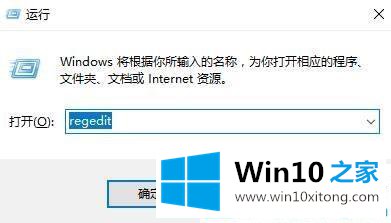
第二步:然后打开win10系统的注册表编辑器窗口,在左侧依次打开HKEY _当前-用户-软件-微软-Windows-当前版本-浏览器-用户Shell文件夹。
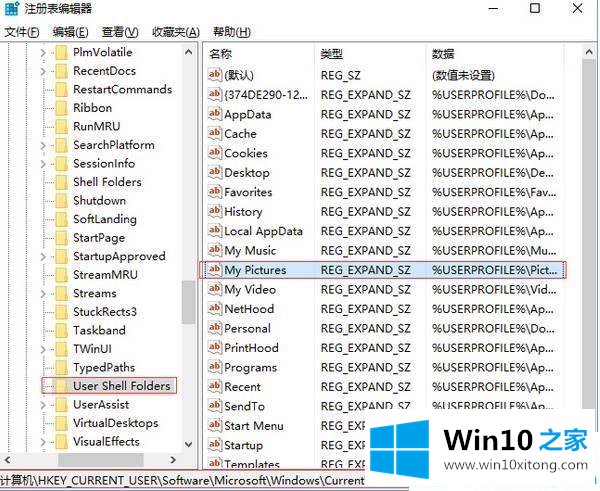
第三步:然后双击用户外壳文件夹右侧的【我的图片】,将数字数据改为[%USERPROFILE%Pictures],点击【确定】重置截图保存路径。
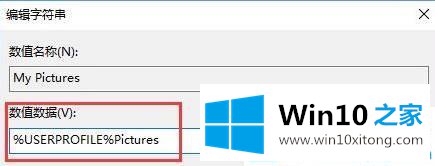
方法2:
第一步:使用快捷键组合【Win E】打开win10系统中的资源管理器,右键【图片】选择【属性】。
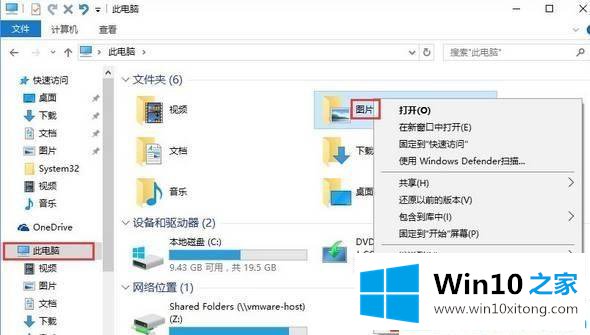
第二步:在图片属性窗口,切换到[位置]项,点击左下角的[恢复默认值],然后点击[应用]-[确定]恢复默认路径进行采集保存。
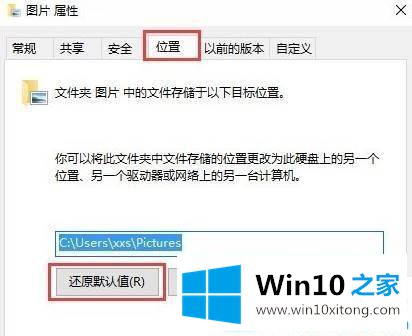
以上就是win10系统不能截图,快捷键没反应怎么办的内容。更多Win10教程聚焦win10首页。
win10系统无法截屏快捷键没有反应的处理对策在上面的文章中就已经说得非常详细了哦,你学会了吗?如果还没有解决这个问题,欢迎留言给本站。